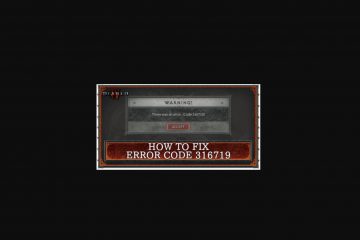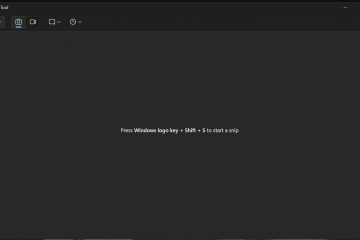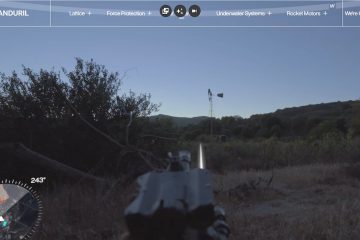Windows 11 Home czy Windows 11 Pro? To pytanie zadaje sobie wiele osób, odkąd Microsoft wydał swój najnowszy system operacyjny. Obie wersje mają swoje wady i zalety, ale którą z nich wybrać dla swojej firmy?
W tym wpisie na blogu omówimy różnice między Windows 11 Home i Windows 11 Pro i pomożemy Ci zdecydować, którą wersję jest właśnie dla Ciebie.
Główne różnice między Windows 11 Home i Pro
Istnieje kilka głównych różnic między Windows 11 Home i Pro. Najbardziej zauważalną różnicą jest to, że Windows 11 Pro jest wyposażony w dodatkowe funkcje bezpieczeństwa, takie jak szyfrowanie BitLocker i zaawansowana ochrona przed złośliwym oprogramowaniem.
Porównajmy Windows 11 Home i Pro pod względem różnych parametrów.
Windows 11 Home vs. Pro: bezpieczeństwo
Istnieją dodatkowe zabezpieczenia w systemie Windows 11 Pro, ponieważ klienci biznesowi często mają do czynienia z bardzo wrażliwymi informacjami. Pierwszym z nich jest obsługa szyfrowania BitLocker. Za pomocą tej funkcji dane na dysku twardym są szyfrowane, aby zapobiec nieautoryzowanemu dostępowi. Twoje pliki są bezpieczne, nawet jeśli Twój komputer zostanie skradziony komuś innemu.
Kolejną funkcją bezpieczeństwa dostępną wyłącznie w wersji Pro jest zaawansowana ochrona przed zagrożeniami Windows Defender. Ta usługa pomaga chronić Twoją firmę przed wyrafinowanymi atakami, monitorując i identyfikując złośliwą aktywność w Twojej sieci.
System Windows 11 Pro obejmuje również funkcję Windows Information Protection lub WIP. To narzędzie do zapobiegania utracie danych może pomóc w zapobieganiu wyciekom danych w organizacji. Firmy mogą na przykład zabronić użytkownikom przesyłania treści stronom trzecim za pomocą reguł WIP. W porównaniu z alternatywami innych firm, WIP jest łatwiejszy w użyciu, ponieważ jest zintegrowany z systemem Windows. WIP może również rozróżniać dane osobiste i firmowe na urządzeniu, umożliwiając zdalne usuwanie danych biznesowych bez szkody dla danych osobowych w przypadku zgubienia lub kradzieży komputera.
Tak więc, jeśli szukasz ulepszonych funkcji bezpieczeństwa, Windows 11 Pro to droga do zrobienia.
Windows 11 Home kontra Pro: zarządzanie i wdrażanie
Kolejny obszar, w którym wyróżnia się Windows 11 Pro, jest w jego możliwości zarządzania i wdrażania. W systemie Windows 11 Pro uzyskujesz dostęp do Edytora zasad grupy. To narzędzie umożliwia zarządzanie różnymi ustawieniami na komputerze, takimi jak konta użytkowników, opcje bezpieczeństwa i ograniczenia oprogramowania.
Wdrożenie jest również łatwiejsze w systemie Windows 11 Pro.
Z pomocą funkcji o nazwie Microsoft Deployment Toolkit, możesz szybko wdrożyć niestandardowy obraz systemu Windows 11 Pro na wielu komputerach jednocześnie. Jest to szczególnie przydatne dla firm, które muszą regularnie wprowadzać nowe obrazy systemu operacyjnego.
Jeśli więc potrzebujesz większej kontroli nad ustawieniami komputera i chcesz łatwiej wdrożyć system Windows 11, skorzystaj z wersji Pro to ten, który powinieneś otrzymać.
Inne funkcje zarządzania dostępne wyłącznie w systemie Windows 11 Pro to:
Zarządzanie urządzeniami mobilnymiRoaming korporacyjnyPrzypisany dostępDynamiczne udostępnianie Windows Update dla firmTryb kioskuActive Directory/Azure AD
Windows 11 Home kontra Pro: wirtualizacja i pulpit zdalny
Kolejny zestaw funkcji dostępnych tylko w systemie Windows 11 Pro to wirtualizacja i pulpit zdalny. Dzięki wirtualizacji możesz uruchomić wiele systemów operacyjnych jednocześnie na tym samym komputerze. Jest to przydatne dla programistów, którzy muszą testować swoje oprogramowanie w różnych wersjach systemu Windows. Hyper-V, narzędzie do wirtualizacji, jest dostępne tylko w systemie Windows 11 Pro. To narzędzie jest zintegrowane z systemem Windows, możesz za jego pomocą budować maszyny wirtualne.
Możesz wykorzystać Hyper-V do uruchomienia innego systemu operacyjnego lub wcześniejszej wersji systemu Windows, jeśli zajdzie taka potrzeba z jakiegokolwiek powodu. Twój komputer-host nie zostanie zmieniony przez maszyny wirtualne, więc wszystko, co robisz, jest wolne od ryzyka. Ponownie, możesz to zrobić w wersjach Home, korzystając z aplikacji innych firm, takich jak VMware Workstation Player.
Pulpit zdalny umożliwia połączenie z innym komputerem przez sieć i sterowanie nim tak, jakbyś siedział przed nim. Jest to przydatne dla administratorów IT, którzy muszą zapewnić użytkownikom wsparcie zdalnie.
Jeśli więc potrzebujesz możliwości wirtualizacji lub zdalnego pulpitu, będziesz potrzebować systemu Windows 11 Pro.
Windows 11 Home kontra Pro: obsługa procesorów i pamięci RAM
Ostatni zestaw funkcji, którym się przyjrzymy, to te związane z obsługą procesorów i pamięci RAM.
Ponieważ systemy Windows 11 Home i Pro mają podobne minimalne wymagania systemowe, można ich używać na tych samych komputerach. Jednak Windows 11 Home i Windows 11 Pro mają różne górne granice. Na przykład komputery domowe z systemem Windows 11 mogą obsługiwać tylko jeden procesor i jedno gniazdo procesora. Podobnie, Windows 11 Home może mieć tylko 64 rdzenie procesora, podczas gdy Windows 11 Pro może obsługiwać do 128 rdzeni.
Ponadto, Windows 11 Home obsługuje „tylko” 128 GB pamięci RAM. wystarczające dla większości zwykłych użytkowników – nawet najbardziej wyrafinowane komputery do gier nie wymagają tak dużej ilości pamięci RAM.Z kolei Windows 11 Pro zwiększ ją do 2TB, co przyda się przede wszystkim, jeśli chcesz zbudować wiele maszyn wirtualnych i daj im tonę pamięci RAM.
Windows 11 Home kontra Pro: cena
Teraz, gdy przyjrzeliśmy się wszystkim funkcjom systemu Windows 11 Pro ma do zaoferowania, możesz się zastanawiać, ile to kosztuje. Cóż, dobrą wiadomością jest to, że Windows 11 Pro nie jest zbyt drogi. Podczas gdy wersja Windows 11 Home kosztuje 139 USD, wersja pro kosztuje 199 USD.
Ostateczny werdykt: Czy powinieneś kupić Windows 11 Pro?
Czy powinieneś więc kupić Windows 11 Pro? Cóż, to zależy od Twoich potrzeb.
Jeśli jesteś właścicielem firmy lub administrator IT, t ien Windows 11 Pro to oczywistość. To samo dotyczy zaawansowanych użytkowników, którzy potrzebują możliwości wirtualizacji i zdalnego pulpitu.
Dla zwykłych użytkowników system Windows 11 Pro zaoferuje kilka fajnych dodatkowych funkcji, ale może być przesadą, jeśli wszystko, czego potrzebujesz, to uaktualnienie z systemu Windows 11 Dom. Ostatecznie decyzja sprowadza się do tego, ile chcesz wydać i jakich funkcji potrzebujesz.
Mamy nadzieję, że ten artykuł pomógł ci podjąć decyzję o tym, czy powinieneś uaktualnić do systemu Windows 11 Pro. Jeśli masz jakieś pytania, zostaw komentarz poniżej!
Czy muszę uaktualnić do Windows 11 Pro?
Nie, nie musisz uaktualniać do Windows 11 Zawodowiec. Jeśli jesteś zadowolony z funkcji oferowanych przez system Windows 11 Home, nie ma potrzeby uaktualniania. Jeśli jednak czujesz, że potrzebujesz więcej funkcji i funkcjonalności, dobrym pomysłem może być uaktualnienie do systemu Windows 11 Pro.
Jakie są różnice między systemem Windows 11 Home i Pro?
Główna różnica między Windows 11 Home i Pro polega na tym, że Pro oferuje więcej funkcji i funkcjonalności. Na przykład w systemie Windows 11 Pro uzyskasz dostęp do dodatkowych funkcji zabezpieczeń, pulpitu zdalnego, szyfrowania funkcją BitLocker i nie tylko. Jeśli potrzebujesz tych funkcji, dobrym pomysłem jest uaktualnienie do systemu Windows 11 Pro.

Peter jest inżynierem elektrykiem, którego głównym zainteresowaniem jest majstrowanie przy komputerze. Pasjonuje się platformą Windows 10 i lubi pisać na jej temat wskazówki i samouczki.